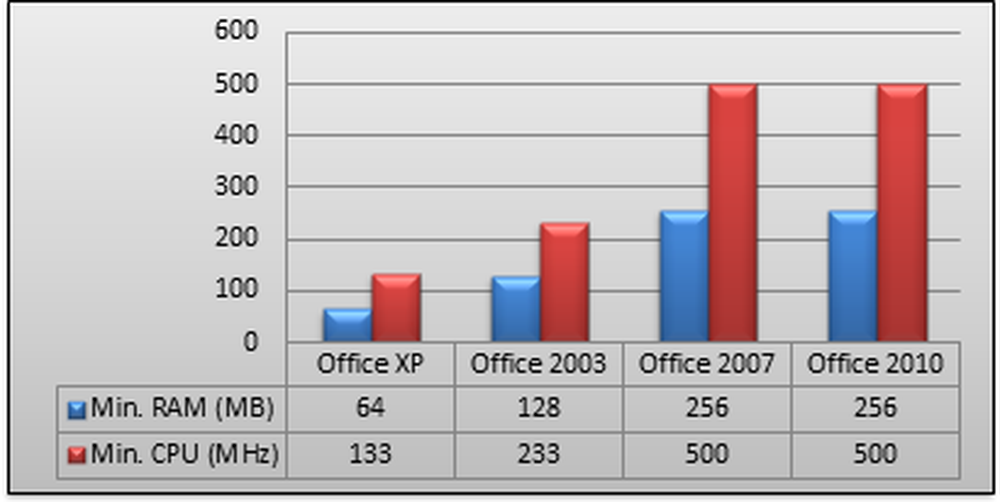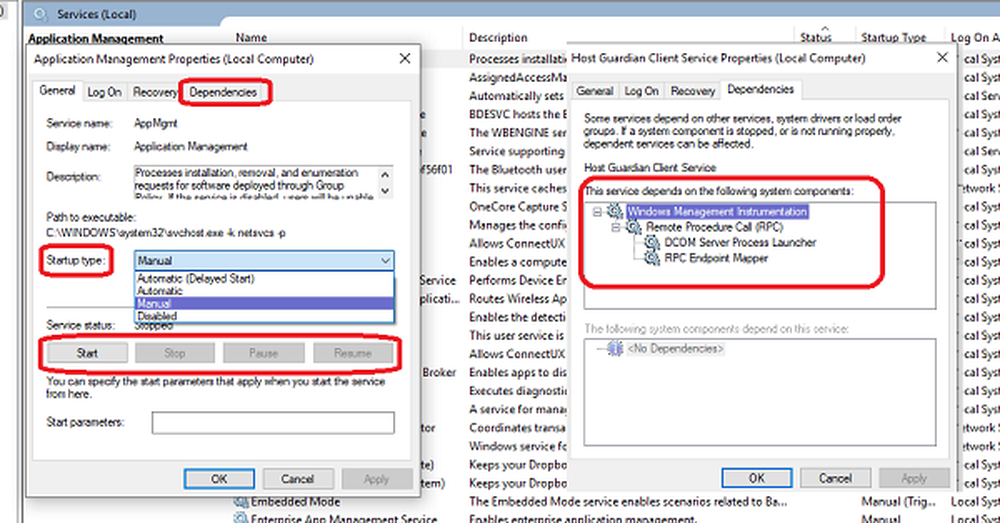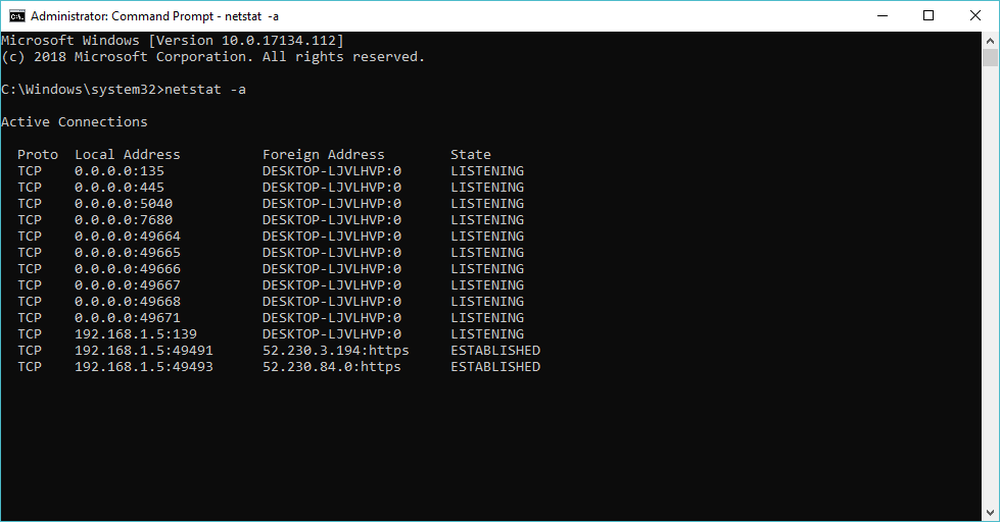Vilken WiFi Router Radio Channel ska du använda?

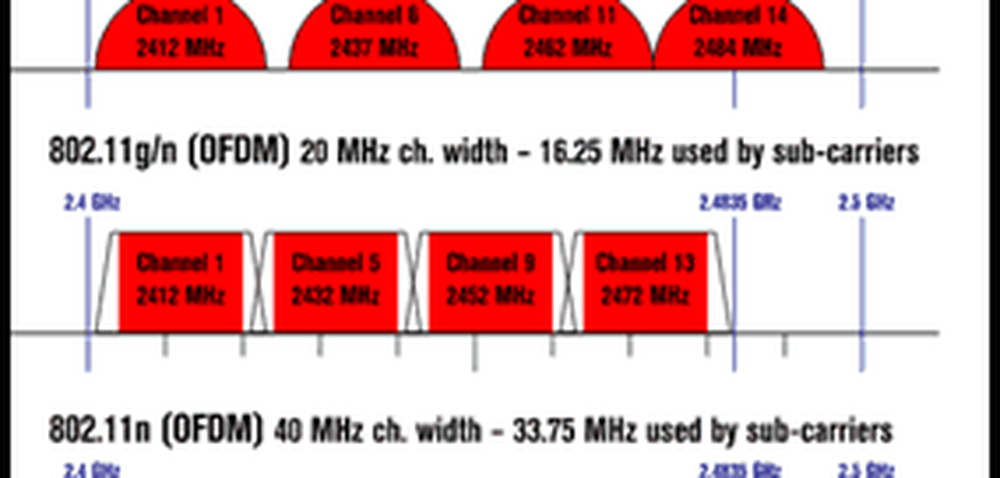 På din trådlösa routers installationssida hittar du ett alternativ för att ändra din WiFi-radiokanal eller WLAN-kanal. För 2,4 GHz-bandet har du kanaler 1 till 11 att välja mellan. För 5 GHz-bandet har du vanligtvis 36, 40, 44, 48, 149, 153, 157 och 161 att välja mellan (t.ex. trådlös N i USA). Standardkanalen är vanligtvis 2,4 GHz kanal 6. Men ska du ändra den?
På din trådlösa routers installationssida hittar du ett alternativ för att ändra din WiFi-radiokanal eller WLAN-kanal. För 2,4 GHz-bandet har du kanaler 1 till 11 att välja mellan. För 5 GHz-bandet har du vanligtvis 36, 40, 44, 48, 149, 153, 157 och 161 att välja mellan (t.ex. trådlös N i USA). Standardkanalen är vanligtvis 2,4 GHz kanal 6. Men ska du ändra den?Det svaret beror på miljön där routern är inställd. Det ultimata målet är att välja en WLAN-kanal som har minst trafik, och därmed minst potential för radiointerferens. I den här artikeln går jag igenom några snabba tips för att välja den bästa WiFi-radiokanalen. Om du gör det kommer din WLAN-anslutning att bli mer tillförlitlig, och kanske också snabbare.
2,4 GHz vs. 5 GHz
Om du har en dubbelband 802.11 g / n-routern, kan du ha möjlighet att använda 5 GHz-bandet. Men ska du? Kanske. Till skillnad från de flesta tekniska specifikationer betyder ett högre antal inte automatiskt bättre prestanda. Här är vad du borde veta om 5 GHz:
- 5 GHz används av 802.11 a / h / j / n-standarder. Trådlös G och B fungerar inte på 5 GHz. Detta kan innebära att kanalen är mindre trångt, och därför en bättre frekvens för din trådlösa N-router. Men det finns också andra faktorer att tänka på.
- 5 GHz kräver mer ström att skjuta ut, och har därför ett kortare intervall än 2,4 GHz. Du får det bästa resultatet av 5 GHz om du har synfält med routern (samma våning, inga väggar etc.).
- Inte alla trådlösa adaptrar stöder 5 GHz. Det går inte att sända en 5 GHz-signal om dina datorer / konsoler / tabletter inte får den signalen.
Om du har problem med anslutning eller signalstyrka med dina trådlösa N-enheter kan det vara värt att försöka växla till 2,4 GHz, särskilt om bandet inte är särskilt trångt. Men om du bor i ett sovsal eller lägenhetskomplex med dussintals routrar, fjärrkontroller, garageportöppnare, trådlösa tangentbord etc. Alla sändningar på 2,4 GHz-frekvensen, då växlar till 5 GHz kan du ge lite lättnad.

Gauging WLAN Channel Traffic
Andra människors routrar (OPR, om du vill) är några av de största orsakerna till WiFi-radiostörningar. OPR blir särskilt problematiskt när du har många grannar alla på samma trådlösa radiokanal. Och när du anser att de flesta områden bara har en eller två Internet-leverantörer (Comcast eller den andra killen), är det troligt att samma techs kommer ut och sätter upp hemnät på exakt samma sätt. Även om dina grannar köper egna routrar från hyllan är det en bra chans att de hamnar på kanalerna 1, 6 eller 11 (vanliga standardinställningar).
Den uppenbara lösningen är att hoppa av de trådlösa kanaler som används mest tungt. För att bestämma det kan du använda en stumbler för att analysera tillgängliga WiFi-nätverk. Netstumbler är ett populärt val, men det fungerar inte med några trådlösa enheter (jag kunde inte få det att fungera i Windows 8). Det finns en Android app som heter Wifi Analyzer som fungerar på smartphones och surfplattor. Nyligen har jag använt Merakis WiFi Stumbler-verktyg, vilket är en Java-app som fungerar direkt i din webbläsare.

Meraki kommer även att ge dig en stapeldiagram över accesspunkterna per kanal. Som du kan se, avviker mitt grannskap inte för mycket från norm-massan av kanal 6, med 11 på andra plats. Jag bor i en förorts-esque street, snarare än ett trångt stadsblock, så saker är inte så dåliga för mig. Men det skulle inte vara ovanligt att se 10 eller fler personer, alla svängande kanaler 6.
Tumregler
Om du inte vill gå igenom alla problem med att undersöka och utvärdera din nätverksmiljö, kan du försöka gå vidare och göra några tweaks baserat på några allmänna antaganden. Om du vill göra ett försök att förbättra din WiFi-signal genom försök och fel, försök med dessa steg:
1. Inaktivera 5 GHz. Om du har trådlösa N-enheter som försöker nå en router i ett annat rum över 5 GHz, försök stänga av det och se om du gör det bättre på 2,4 GHz.
2. Gå av kanal 6. Prova kanal 1 eller 11 istället, som är längst bort från 6. Nästa, försök 3 eller 9.
3. Välj automatisk. Vissa trådlösa åtkomstpunkter, till exempel Airport Extreme, har inbyggd spektrumanalys, som låter dem automatiskt välja den minst trånga kanalen.
Slutsats
Tweaking ditt trådlösa band och kanal är bara toppen av isberget när det gäller att optimera dina trådlösa hastigheter och pålitlighet. Men de är relativt låga hängande frukter, eftersom byte av kanalen är lätt att göra och kan ge en ökning i prestanda. Ge det ett skott, och om det inte fungerar, gå vidare till nästa tips.
Vilken WiFi-kanal använder du? Varför? Låt oss veta i kommentarerna.